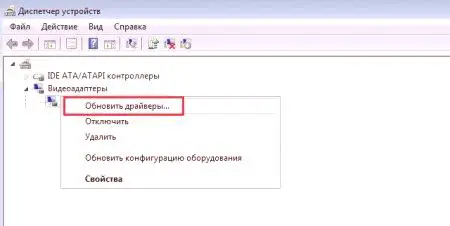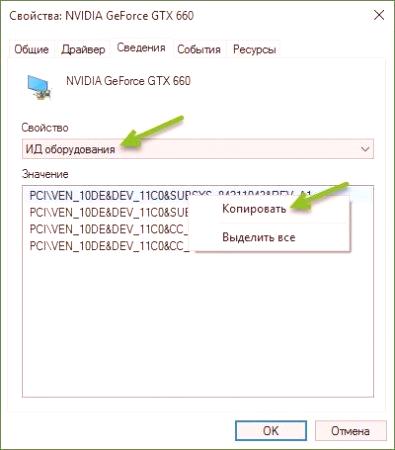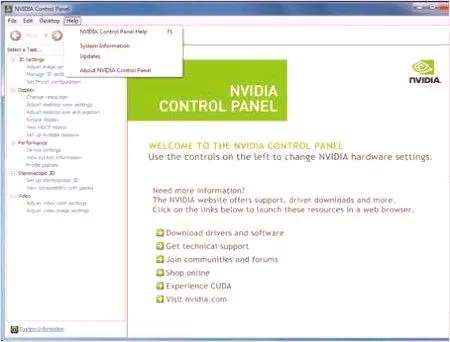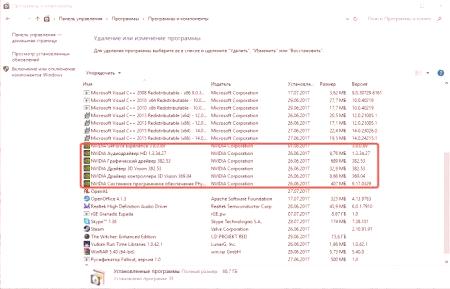Če kdo ne ve, so gonilniki programska oprema, ki jo operacijski sistem ali druge uporabniške aplikacije nenehno posodabljajo, da se zagotovi pravilno delovanje glavne enote in njena zmožnost uporabe. Trenutno se predlaga, da se preuči, kako posodobiti gonilnik NVIDIA GeForce, ki spada v linijo grafičnih vmesnikov. Lahko pa uporabite več metod, vendar ne povsem enakopravno.
Kako posodobiti gonilnik NVIDIA GeForce s standardno metodo?